iPhone愛用中・元ドコモ店員です。
今日は、mac買ったけど、移行がうまくいかなかったよ、という話と、
それを買い取ってもらうまでの話です。
ちょくちょくこのブログ内でバレてきてはいますが、
僕はスマホ畑で育ったせいもあり、PCに関しては素人に毛が生えた程度です。
なので今日の記事はあんまり格好いい話ではないのですが、皆様の参考になることがあればぜひと。
目次
ーーーーーーー
1、移行アシスタントに敗北しました。
2、こうやって移行したよ。
3、買い取りは査定フォーム連射でまぁまぁ成功。
ーーーーーーー
1、移行アシスタントに敗北しました。
引き継ぎです。引き継ぎ。
職員が入れ替わるときと同じように、macも内部データを移します。
僕はこのブログ関連はサーバーを借りてるので、移行の必要なし。
移行の対象は、mac内の音楽、写真、他の諸々データが約90GB。
音楽は全部ほしい。
写真はiPhoneにも入ってるし、不要なものも多い。
諸々のPDFファイルとかはほとんどいらないけど、いるものもある。
ということで、移行アシスタントというのを使うことにしました。
これは、2台以上のmacをケーブルで繋いだり、wi-fiで繋いで、mac内のデータや設定などをそっくりそのまま入れ替えるものです。
おー便利ー。
写真やデータは不要なものも多いけど、選別がめんどくさいので、とりあえず新macに移してから選別しましょうねー。
ということで移行アシスタント。
Thunderbolt(サンダーボルト)ケーブルを使うといいらしいんですが(なんだこの名前!?ポケモンの技!?)、手元にはなし。
同じwi-fiネットワークに繋がっていればオッケーみたいなので、それでいきます。
これです。これ。
さっそくふたつのmacを繋いで、移行アシスタントを起動。
ちなみに起動方法は
macの「Finder」→「アプリケーション」→「ユーティリティ」→「移行アシスタント」ですぞ。
で、旧Macの画面では「移行先のmacを探してます・・・」でクルクル。
新Macでは「移行元のmacを探してます・・・」でクルクル。
そのまま5分。10分経っても、なにも変わらない。ちょこちょこ設定をいじろうとするも、そもそもいじるところがない。
ということでアップルサポートに電話。
めちゃインテリジェンスで、デキる感じの女の人が出てくれました。
状況を説明すると、
「そのイーモバイルのルータの設定が、ネットワーク内のデータ共有に制限をかけてるかもしれません。イーモバイルに問い合わせてください。」
とのこと。
それか、「サンダーボルトケーブル使ってください」か、「他のネットワークありませんか?例えば友人の家とか。。。」
ということでした。
電話を切って、イーモバに電話。
でもこんなに細かいこと、サポートとはいえ誰も知らないんじゃないか?と思いながら聞くと、
「それはうちの管轄じゃないからあっちに電話してくれ」
「こっちに電話してくれ」
と、たらい回し。
あーもうめんどくさい!
ということで、サンダーボルトケーブルを買うのもあれなので、他のネットワークを探すことにしました。
自分のiPhone5sのテザリングで2つのmacを繋いで試すと。。。
おぉっ!
それぞれのmacに、お互いのmacを認識した表示が現れて。
データの転送が開始されました。
しかし画面には
「残り時間:15時間」
の表示。
そんなに移行アシスタントって時間かかるんだ。。。
いや、iPhone5sだからかな?
確かにさっきのお姉さんも、wi-fiよりはサンダーボルトの方が早いって言ってたし。
そもそも90GBものデータをiPhoneのテザリングで送りきれるかというと、多分どこかでムリが生じるだろうし、とりあえず中止しました。
ふー・・・。
そして次なる手段は、いそいそとmac2台をカバンに詰め込んで、二駅隣の友人の家に行くことに。
そこは光回線でwi-fi飛ばしてるから、それを借りるのだ。。。
そこで2台のパソコンをセット。
みたび、移行アシスタントを起動。
ここでもしっかりお互いを認識できた。
しかし画面には
「残り時間:24時間」
おおぉいっ!!
そんなに時間かかるもんなんですね。。。移行アシスタント。。。
その友人が計算するには、
「90GBのデータを移動するわけで、ネットの速度が一秒あたり何バイトだから、こーでこーで。。。確かに、90GBを移行するには20時間以上かかるわー。」
とのことでした。
でも、パソコンの「残り●時間」っていうのはけっこう適当で、どんどん変動するものじゃないですか?
なので僕も軽くみていて、5時間くらい友達と焼き肉食べたりして遊んでたんです。
そうしたら画面には「残り9時間59分」の文字が。
フハハ!やはりそういうことか。
24時間というのはハッタリか!たった5時間で14時間分も時間が進んだじゃないか!
その割には青いバーは進んでないような気もするけど。まぁいいか。
この分だと残りは2,3時間。
とりあえずその日は自宅に帰って、翌朝、取りに来ることにしました。
・・・
翌朝。
友人から入るLINE。
「まだこの状態だよ。」
なんと、まったく進んでないではないですか。
よくわからんなーと思いながら、その日の用事を済まし、20時頃、友人の家へ。
移行アシスタントは、トータルで30時間は動いています。
けっきょく、残り時間は9時間59分のまま。うーん。
これでは埒があかないので、移行アシスタントを中止して、2台とも持って帰ることにしました。
こうして僕は移行アシスタントに対して、完全敗北となりました、はい。
サンダーボルト用意すべきだったなぁ。。。
2、こうやって移行したよ。
そもそも僕は移行するデータが少なかったので参考になるかわかりませんが。
僕がやった方法を足早に書きますね。
●音楽はiPhoneに全部入ってたので、それを吸い上げるだけでした。
itunesはiPhoneから曲を吸い上げる機能はついてないので、DiskAidというソフトを落としました。
こちらのページを参考にやってみると、ものの5分で移行完了。
●写真もiPhoneに入ってるので、iPhotoで同期します。
iPhoneの「設定」→「iCloud」→「写真」をオンに。
macは「システム環境設定」→「iCloud」→「フォト」にチェックですね。
これでiPhoneに入ってる写真をmacでも見られます。
ブログに一度でも使った写真はサーバーに保存されてるし。
他の写真はほとんど不要だから、これでいーや!
●データは、ほとんど不要だったり、再ダウンロードできるものなので、
Dropboxを使おうかと思ったんですがそれほどでもなく、圧縮して自分宛にメールしました。
95%以上の過去のデータや書類は手放すことになりました。
という感じで僕のデータ移行は、晴れて完了しました。
「断捨離」はもはや一般的なワードになってきたし、
モノも人間関係もデータも、古いものは手放していったほうが、新しいものが入ってきますからね〜。
という価値観で生きております。
それについてのおすすめ書籍はこちら。
3、買い取りは査定フォーム連射でまぁまぁ成功。
そしてですね。
旧macを買い取ってもらうわけです。
といっても2008年モデルですし。
どう処分しよーかなーと思うわけです。
僕がしたことは「mac 買い取り 査定フォーム」
などと検索して、でてきたところの査定フォームにかたっぱしから入力。
もちろん、状態はできる限り正確に入力し、写真も要求されれば送る。
どんなにボロボロでも正常に動作はするし。どのくらいになるかなー?
と思いながら、8社ほどに送信。
この際「ジャンク」受付してるとこにも「中古」受付してるとこにも送りました。
だいたい24時間すると、ほとんどから返信が返ってきます。
3件が「値段をつけられません。」
あと3000円、5000円がちょこちょこの中。
12000円という値をつけてきたのが
買い取り専門edix。
いよっ!!ふとっぱら!!
細かいことは考えず、手続きのお願いをしました。
すると翌日には配送用の段ボールが送られてきました。その翌日には旧Macをピカピカに磨いて、段ボールに詰めて送り返しました。(データ削除はこちらを参考にしました。)
ACアダプタとインストールDVDも同梱。
するとその翌日には「届いたけど、やっぱり9000円でいい?」というメールが来たので、
それに「いいよー。」と返信すると。
あれよあれよ。メールの返信から1時間しないうちに、僕の口座に入金がありました。
このスピード感は、好感度高いですよー。
(ちなみに今回は、ブログに書いてもなにももらえません)
ということで、僕の旧マックから新マックへのお引っ越しは完了したのでありました!
やっぱり新しいパソコンは快適です。
では、またのお越しをお待ちしています!
[ad#ad-down]
[ad#ad-rs]

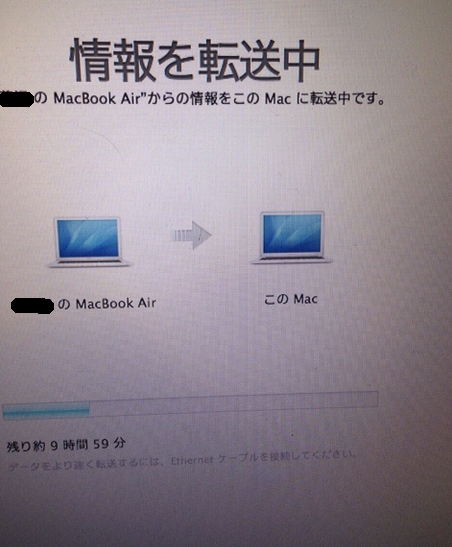

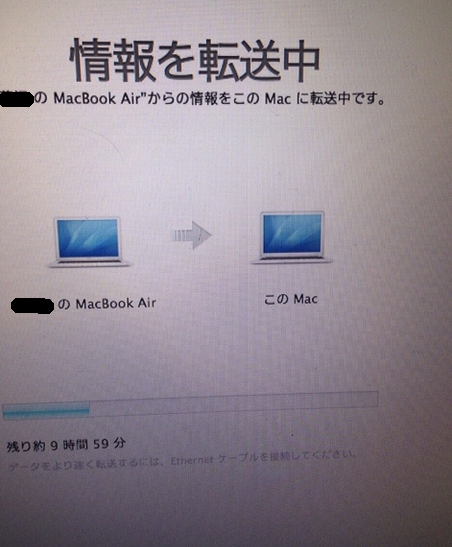



[…] […]
シリコンパワージャパンは、12月4日、東京・神田のBCNアカデミールームで新製品発表会を開催し、高速インターフェースThunderboltに対応する外付けSSD「Thunder T11」を12月中旬に発売すると発表した。価格は2万9800円。
発表会の冒頭、来日したシリコンパワー本社のマイケル・チェン会長が、同社の概要を説明。2003年に設立し、今年10周年を迎えるシリコンパワーについて、チェン会長は「最も成長している企業で、年平均で20%売上げを伸ばしている」と、順調に業績を伸ばしていることを強調した。
製品については、「中国に工場をもたず、すべて台湾で製造している。自社工場は24時間稼働していて、出荷も24時間体制。品質チェックは特に厳しく、すべてのチップは110分のバーンインテストを実施し、出荷前のすべての製品の機能・互換性検査を行い、出荷後のトラブルを減らしている。SSDやHDD、メモリカードなど、2000種類の製品群を揃えていることも、わが社の強みの一つ」とアピールした。
「Thunder T11」は、インテルとアップルの認証を取得した製品で、高速インターフェースのThunderboltを搭載することで、大容量のデータを快適に転送することができる。転送速度はUSB3.0をはるかにしのぐ読込み380MB/s、書込み340MB/sを実現する。
サイズは幅74×奥行き62×高さ15mmと、一般的なストレージの3分の1ほど。重さも65gと4分の1ほどで、業界最小・最軽量を実現した。また、Thunderboltからのバスパワーで駆動するので、電源アダプタが不要で、ポケットにもらくに収まる。
マット加工を施したアルミ素材を採用し、Macと相性がいいデザイン。カラーはシルバーで、順次バリエーションを増やしていく予定だ。対応OSはMac OS 10.3.x 以上のほか、Thunderbolt対応のWindows 8/7/Vista/XP。
このほか、2014年に発売する干支の馬のイラストが入ったUSBメモリ2機種、ポータブルHDD2機種、Wi-Fi対応SDメモリカードなども披露した。
♪こんなんありましたさん
へーへー。
小さくて持ち運びやすくてはやい外付けメモリですか。
3万円は出せませんが、
検討してみます( ´▽`)ノ
えっ?! ナニ、何? Jobsの友達さん
アドバイスありがとうございます(*´∇`*)
パソコンはWindowsです。
本体だけで聞ける曲もあるし
HDDをつけないと聞けない曲があるんですよ~。
そう言えばiTunesのデータってどこにどんな風に格納されてるか見たことないです。
スマホのデータとかならしょっちゅう開けてるからだいたいわかるんですけど
Mac系は難しそうで触りたくない(笑)
一度アドバイス頂いたやり方でやってみます!!
ありがとうございます★
♪じろぞうさん
あ、こちらにコメントくださっていたんですね。
僕はiTunesのデータの場所、どこにあるかわからなくなるので、自分でフォルダ作ってそこに格納して、自分で管理できるようにしたりしてます。
じろぞうさん 参考になるようなリンク見つけたので参考にね
http://www.appbank.net/2012/04/01/iphone-news/383283.php
以下のリンク2件はWinのOS 私にはわかりませんが 基本は同じだから載せときます
http://naita.hatenablog.com/entry/20111025/1319468843_1
http://naita.hatenablog.com/entry/2013/09/14/213208
返信しなくても構わないよ またよろしくってことで。
じゃ、また…..
丁寧にお返事してくれて
ありがとうございます!!
私は田舎だし周りはドコモが
多い感じですね(^ω^)
いつもここのブログ
楽しみにみてます♪
♪まあさん
あ、そうでしたか!それでしたら、auやソフトバンクが入らない可能性を考えると、ドコモにするのが無難ですね☆
外付けハードディスクは用途にもよりますが、家で固定で使うのなら3.5インチハードディスクを買ったら良いとおもいます。
外に持って出る機会があるなら2.5インチかしら。
メーカーはウェスタンデジタルが少々お高いですが、一番耐久性アリだと思います。
先程のセンチュリーか玄人志向のハードディスクケースがオススメです。
USB3.0対応機種が何かと便利かな。
♪Nanaさん
ほうほう。ふむふむ。
参考にさせていただきます。
外に持ち出すことはないと思うので、3.5インチになりそうですね〜。
ありがとうございます( ´▽`)ノ
iTunesを外付けHDDに移して使ってました。
外付けHDDをつけて新しくCDをいれたら
それはPC本体に保存されてしまいました。
あとから入れたCDは外付けHDDに移動できません( ̄▽ ̄;)
iTunes起動するたび新しくiTunesインストールしてくださいってメッセージ出るんですよね~
♪じろぞうさん
「えっ?! ナニ、何? jobsの友達」さんがこう書いてくださってますが、いかがでしょうかね?
ちょっとそのあたりは専門外ということもあり、僕はお力になれそうにはないのですが。
まぁメッセージが出るだけでしたら、普通に使えてるから大丈夫ですかね( ´▽`)ノ
じろぞうさん 突然コメント入れるけど ごめんなさい コメント見て、少し気になったのですが iTunes のアプリだけをHDDに移動させたのではないでしょうか。それだと{iTunes起動するたび新しくiTunesインストールしてくださいってメッセージ出るんです}ってアラート出ると思います。
つまりMac本体に 指令を出すべきiTunesアプリが見当たらないのでそのアラートが出てる。外付けHDD上にあるiTunesアプリが本体とリンクしてない状態なのです。システムでMac本体とそこにリンク付されて内部にあるべきiTunesアプリが強制的にリンクを切られて外付けHDDに移動された状態なのだと思います。
もし iTunes のデーターだけ(音楽、ムービ、オーディオブック iOSアプリなど)を移動したいのであれば iTunesを立ち上げてそこのメニューバーiTunes→環境設定→詳細→”iTunes Media”フォルダの場所を「変更」ボタンONでファインダが現れるのでそこで じろぞうさんが 保存したい場所を選択指定すればそこが じろぞうさんが任意で管理するiTunesの「iTunes Media」フォルダの保存場所になります。
コレが デフォルトだと ホーム→ミュージック→ iTunes→iTunes Media パスでは /Users/Home/Music/iTunes/iTunes Media となってます で iTunes Mediaの中には じろぞうさん が管理してるデータがそれぞれのフォルダ(ミュージック、ムービー、オディオブック、APPなどに)保管されてます。1度 確認してみてね どこにどんな感じで格納されてるか 必ず見てね。
多分 じろぞうさんの外付けHDDには iTunes アプリだけを移動した事になってると思います。
もしそうなってるなら iTunes アプリを 外付けHDDから Mac本体のアプリフォルダに戻す(移動)させてください。するとデフォルトの状態にもどります。その上でデータだけを外付けのHDDに移動したいのであれば 上記の方法で移動させれば iTunesのアプリは本体にデーターは外付けHDDに管理することになります。 憶測ですが、音楽データのBackupが目的なら iTunesを開いて任意のアルバムなり、任意の曲なりを選択してHDDに移動すれば よろしいかと 戻したい時は iTunes を開いてそこにドッラグ&ドロップすればちゃんと入ります。そのほうが合理的だし、本体のストレージ確保にも役立ちますよ。お分かりいただけたでしょうか?
解りにくかったり、不安だったら、詳しい人に見てもらったらいいよ。私も全責任は取れないから、あくまでも参考にね!
きっと、ある程度Macってかパソコンってこんな風になってるんだって少しわかってもらえたのでは、パソコン使ってなんかしたら必ずパソコンの何処かにデーターとして格納される。その格納場所をきちっと確認できればほとんどすべて理解できます。だから私は必ず作成したデータの保存場所自分で指定します。するとBackupの時だって一発で完了ですこれは 絶対役に立つので習慣づけてね! そうすればパソコンなんて簡単 入力と出力しかできること無いんだから それにめったに、壊れること無いからどんどんいじってやってネ!みんな特別視しすぎ所詮機械だもん。大したこと無い
ほんじゃ!!! また主さんのブログで会いましょう 長くなってごめんね
じろぞうさん 大事な確認してなかった Macnじゃないかも PCならごめんでも基本は同じだから 気分悪くしないでね 参考にはなると思うけど勝手なこと書いちゃった。PCならiTunes インストールし直したほうがいいかも。
リンク切れてるみたいだし。 スミマセン勝手なことしちゃった。ごめんなさい。
♪えっ?! ナニ、何? jobsの友達さん
全然お気になさらず〜。
インターネット上の情報は、不完全なものがほとんどですし、その情報の断片を組み合わせて、自分が欲しい結果にたどり着く者ですし。
得にitunesやパソコンやガジェットは、日々アップデートされて、新しいやり方が生まれたり、古いやり方が使えなくなったり。相性があったり条件があったり、難しいですもんね。
凄く迅速な買取でしたね。
Thunderboltかぁ〜知りませんでした。Windowsでもこんな移行の仕方とかあるのでしょうか?やっぱりAppleだから個人で出来る様にしているのでしょうか?
♪やややさん
winでは・・・僕も5年くらいはwinを使っていましたが、機種を換えるのはいつも故障して動かなくなってからだったので、わからんですねぇ。
なにかしらはあると思いますが、移行アシスタントほどお手軽なものはないと思いますよ。ワンタッチですし。
air,ipad,iphoneに対応しているプリンターってありますかね。
教えてください。
横からすみません。
どこのメーカーでも対応してる機種はありますが、AppleではHPのプリンターをオススメしてるようですよ。HPだと現行機の5521か安くなっている旧機種の5520とかですかね。
ありがとうございます。
♪初心者さん、通りすがりさん
もう話が完結しているようで。
wi-fi経由でプリントできるとすごく楽ですよね( ´▽`)ノ
初めまして!
いきなりですが…iPhone買うなら
ドコモ、au、ソフバのどこが
いいですか?教えてください!
♪まあさん
はじめまして!コメントありがとうございます。
iPhone買うなら、、、
まあさんの住む地域が田舎の方でしたら、ソフトバンクはオススメしません。
あと、身近にauやドコモやソフトバンク、どれかの友達が多いようであれば、できるだけ同じキャリアにする方がいいと思います。キャリアが同じだと通話が無料になったりするので。
あとは・・・基本的にはどこにしても不自由ないかと思います。細かい違いはありますが。
お疲れさまっす。
ここでカレンキングストンがでてくるとは!
なーんかしゅんすけくんが好きなのは
いろんなとこで共通点あったりするからかなあ。
あ、名前ちがった? ちがったっけ。。。
♪40代以上のオバハンさん
おつかれさまっす。
えーっと。僕はここでは本名は出してませんねー。しゅんすけではないです。
カレン・キングストンは確かに30代とか40代の女性に人気がありますよね。20代の男子はああり読んでない本だと思います。
カレンの考え方、価値観はねぇ、ほんとに洗練されてて容赦なくて、好きです!( ゚д゚ )
皆さん仰っていますが、TimeMachineのバックアップデータから復元するのが一番手っ取り早いです。
万が一のトラブルに備えて、日常的にバックアップをしておくと安心です。
MacBookの場合は据え置き型Macと違って外付けHDDをその都度繋ぐのが面倒ですが、TimeCapsuleによる無線バックアップなら、もうほとんどすることは無いです。無線LANの圏内に入ったら勝手にバックアップされます:-)
MacBook Air2013もiPhone5Sも802.11acに対応しているので、これに対応するためにTimeCapsuleを導入するのもいいかもしれないです。
買取9000円でしたか…この状態の機体がその値段はかなり良心的ですね。
いくらで売るんだか心配になってきます(^_^;
修理して売るのかなあ。
♪すけさん
やっぱりそうですよね〜。
今回は自分の未熟さが出ました。外付けHDD、持ってないんですよね〜。これを機に買っておこうかと思っております。
9000円の買取は、ホント良心的だなーと思いました。
分解して、中のパーツ毎に売るんじゃないかと思いますが。
■mac book airの移行アシスタントに敗北した話 云々
おやおや、ナンテコッタ 移行手段の中で1番時間がかかりしかも1番不安定でそれでいて1番ややこしい方法を選択したんだね。一番簡単でスピードが早く簡単なのは 「 餅花 さん 」もおっしゃてますが、外付けHDDに BackUp 取ってデーターを新しいMacBook Airにマウントさせてドラッグ&ドロップこの方法が1番 簡単確実
ところがMac同士で 個人の各種ユーザー設定から音楽データやら 他の個人で作成したデータ 更には使用してたアプリまでとなると
ターゲットモード+『移行アシスタント』かな
ターゲットモード使う方法が合理的 超便利なワザ !!!
ターゲットモードってのは 2台のMacを(FireWireやUSB 新しいものならThunderbolt ケーブルで繋いで)移行元となるMacを『T』キーを押しながら起動するやり方。
キーボードの「T」を押しながら起動させると 相手側のmacを単なる外付けハードディスクとして認識させるモードなのでターゲットになるMacはROMを介さないで認識するからターゲットが起動不可能な状態でもストレージさえ生きてれば 中身にアクセスできるので、たとえ起動不可能なMacでもデータ取り出せちゃうよ データだけならコレでホームフォルダごとコピーすればすべてのデータ取り出せちゃうよ データによってはリンク切れてることもあるけど対応のアプリで立ち上げるとリンク復活するよ。もちろん生きてるストレージでもOK。
私の場合 先代の MacBook 黒 カミナリ?かなROMが飛んじゃって起動不可能になって ちょうど今使ってる MacBook Proと2台持ってたので ターゲットモードで MacBook 黒 から MacBook Pro に必要なデータ1時間ぐらいで移行したよ。すごく役立つ方法だから 致命的なトラブルに見舞われても復活可能ってこともだから シッカリ覚えといて。!!! Winではこんな機能あるのかな???
もちろん 各種ユーザー設定や使ってたアプリとか全て任意に取り出すには ターゲットモードで立ち上げて 『移行アシスタント』で思いのまま移行できるよ
それについては。いいリンク見つけたので参考にしてね。
http://shimajiro-mobiler.net/2013/07/08/post18004
あっ、apple 本家にもこんなの見つけた
http://support.apple.com/kb/PH13842?viewlocale=ja_JP
でも、この場合 主さんの 新旧 MacBook Air だと Thunderbolt と FireWire だからアダプタケーブル必要だね でもUSB端子同士ならきっとOKじゃないかな、それでもダメなら EthernetケーブルでつないでやればOKだと思うハブやルータ全く関係なし。ただつなぐだけそれでもwifi経由より俄然早い。
でも、Thunderbolt 経由であれば1番目のリンク記事のとおり爆速です。
やはり今後のことも考えて、外付ハードディスク安いのでいいから買ってきてそれにBack Up取っとっけばよろしいかと コレならマウントさせるだけでアクセス可能 たとえ新しいMacになってもすぐ使える
私も重要なデータは昔使ってたMacのハードディスク取り出して使ってます。だから2.5インチハードディスク3個と3.5インチの1個を {センチュリー 裸族のお立ち台DJ クローンプラス HDDコピー機能搭載 CROS2EU2CP} で裸のままHDDさして使ってます。なかなかマニアックでおしゃれ。主さんも利用したら!?要らなくなったHDDコレで有効利用できるよ。
Macってかなり面白い使い方あるんですよ。他の人も恐れることなしに 直感で動かしてみてそのほうが理解し易いと思います とにかく触ることです。
マニュアルみたいもの参考しても、そこから少しでもずれたらそこで THE END それ以上には進みづらい 自分流の使い方見つければいいと思う。
iPhone だって同じです イロイロやってみたらいろんな応答してくれます。「えっ?! ナニ、何?」って驚いちゃうことも新しいアクションと出会った時はビックリ。つい他のアクション発見したくなります。
また長いコメントになってスミマセン。今日はこのへんで
じゃ、また…..
♪えっ?! ナニ、何? jobsの友達さん
いや〜。そうなんですよ〜。
今回ばかりは、急ぎたかったのもあり、外付けHDDも、ケーブルも買わずに済ませちゃいました。
やっぱりそれらは今後の為に買っておいた方がいいですよね。
まだmac歴も浅いので、いろいろと勉強になります。
大事なデータはサーバにあげてるとはいえ、二重三重にしてこそのバックアップですもんね。納得。
購入、検討します。
おつかれさまです(^^)
僕は過去にPC間でデータ移行した時は外付けハードを使用しましたね
150GBくらい有りましたが半日もかからなかったです(放置してたのでもっと早かったはずですが)
しかしたらい回しは酷いですね!
これは正にドコモのインフォメーションと同じですわ・・・
過去にドコモショップ→インフォメーション→ぐーるぐるして→ドコモショップに返されるということがありまして・・・
そして時間が経ちすぎてもうよくわからないということで何も対応されなかったですし
もっと企業は自社の製品に対してどの部署に回せば確実に解決するかということをしっかり決めておくべきだと思いますねほんと(どんな細かいことでも自社の製品ならわかる人達はいるわけですし必ず)
♪餅花さん
そうですよねー。
僕も外付けHDD買いますよー。今後の為に、絶対にあったほうがいいみたいですしね。
たらい回しは。。。現代の象徴的なものなので仕方ないとはいえ、納得いかないことも多いですよね。
ひとつのサービスに関わるひとが多くなればなるほど、責任の所在が不明確になっちゃいますもんね。
まぁ仕方ないって消費者が言うならあれですが企業の方がそれを容認して改善する努力をしなくなってる現代は正直どうなのかとは思いますがね(笑)
カスタマーサービスに1つの製品に1人マスターしてる人でも置いておけばいいのに(´-ω-`)?